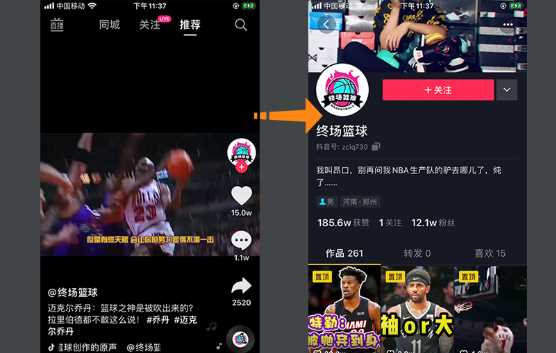【PS教程】PS鏡像操作圖文教程方法及技巧
ps怎么鏡像復制,請看教程:

選定圖層,ctrl J ,ctrl T,在變形框中單擊鼠標右鍵,選擇“水平翻轉”或“垂直翻轉”,單擊右上角的復選標記進行確認,拖動圖層并將其放置在適當的位置。在實踐中,它可以幫助面膜達到預期的效果。
ps怎么鏡像復制,PS圖層水平鏡像操作圖文教程
在ps的多個圖層里,要把其中一個圖層水平鏡像,具體步驟如下:
1.打開文件,找到圖層
在ps里打開特定的文件,找到需要弄水平鏡像的特定圖層;
2.復制圖層
在圖層面板上右擊特定的圖層,選擇“復制圖層”,在彈出來的窗口上點擊“確定”;
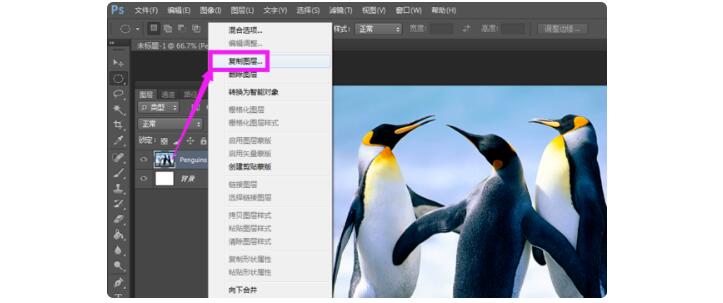
3.Ctrl T快捷鍵操作
復制出一個相同的圖層以后,按下鍵盤上的“Ctrl T”,即可看到圖片四周出現變換框;
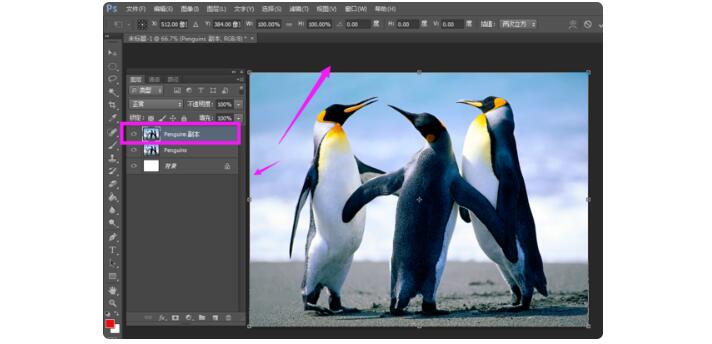
4.水平翻轉
右擊帶有轉換框的圖像,在彈出列表中選擇“水平翻轉”,翻轉圖像,然后選中以確認。

ps怎么鏡像復制,PS鏡像操作圖文教程
第一步:新建文件設置尺寸像素
首先打開我的電腦,查找自己的電腦上有沒有安裝photoshop軟件,如果沒有的首先安裝一個photoshop繪圖軟件,然后打開photoshop繪圖軟件,進入到photoshop工作界面。新建一個文件。設置好尺寸。像素。
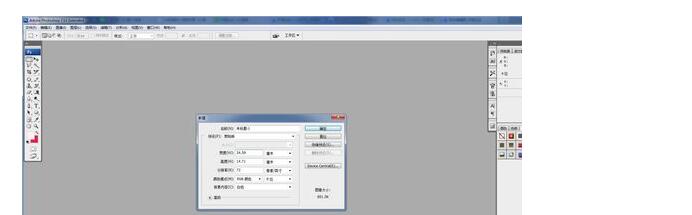
第二步:導入素材文件
然后點擊文件,下拉條框,導入已經下載好的素材人物形象,然后點擊打開到我photoshop工作的界面。,在photoshop工作的界面我們清晰的可以看見,新建文檔跟導入的素材人物在同一個界面。
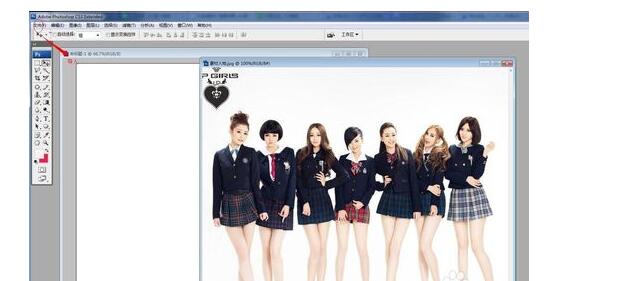
第三步:編輯,自由變換
把導入的照片移動拉倒新建文檔里面,點擊編輯,下拉框找到自由變換,或是按住鍵盤上的ctrl t鍵把照片拉倒合適的角度然后放開,然后把原來的照片刪掉即可,出現如下圖所示的圖像。
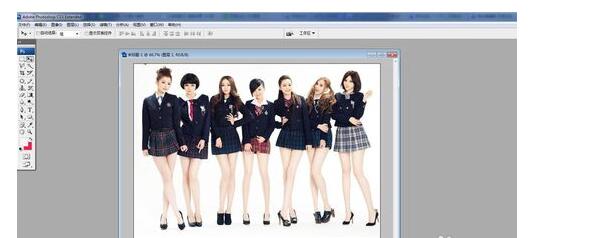
第四步:復制粘貼
然后在工具欄中找到矩形工具,利用矩形工具把需要做成鏡像的圖片框選,然后按住鍵盤上的ctrl c,ctrl v分別復制,粘貼,按住鍵盤上的ctrl t鍵調整大小放在原照片相片的方向做鏡像整備,如圖所示
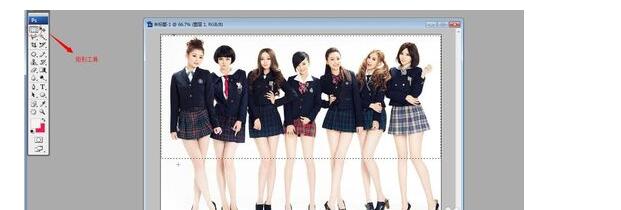
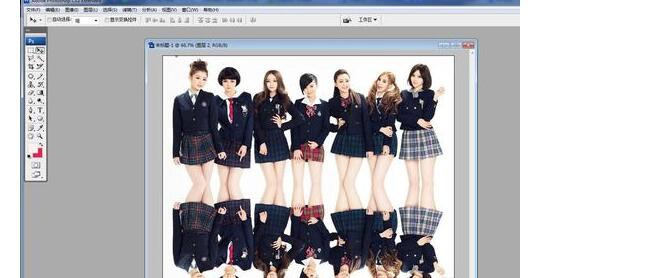
第五步:漸變工具調色
只需稍微更改反射圖像,然后在右下角創建一個新層來更改前景色和背景色。然后使用漸變工具更改反射圖像的顏色,如圖所示。
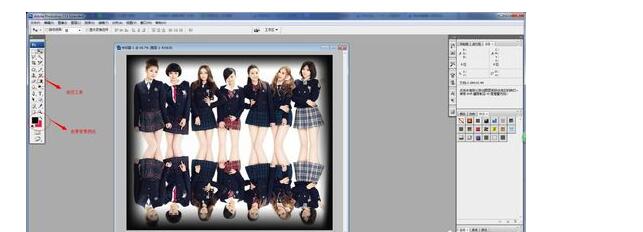
第六步:添加文字,修改位置
然后在圖像上打印文字,在工具欄中找到輸入的文字,在圖像上輸入“圖像”,調整字體的大小和顏色,按住鍵盤上的CTRL T鍵,調整位置,并將其放在適當的位置,圖像就基本完成了。
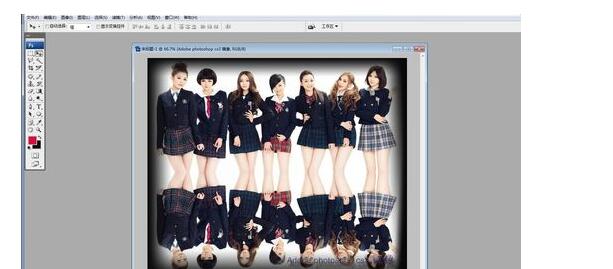
好啦!這節課的內容就到這里啦,我們下節課再見!

轉載聲明:本文來源于網絡,不作任何商業用途。
全部評論


暫無留言,趕緊搶占沙發
熱門資訊

【?PS教程】PS自動保存技巧,媽媽再也不用擔心我忘保存了!...

成長貼丨美女學姐從平面小白到視覺UI設計師華麗升級...
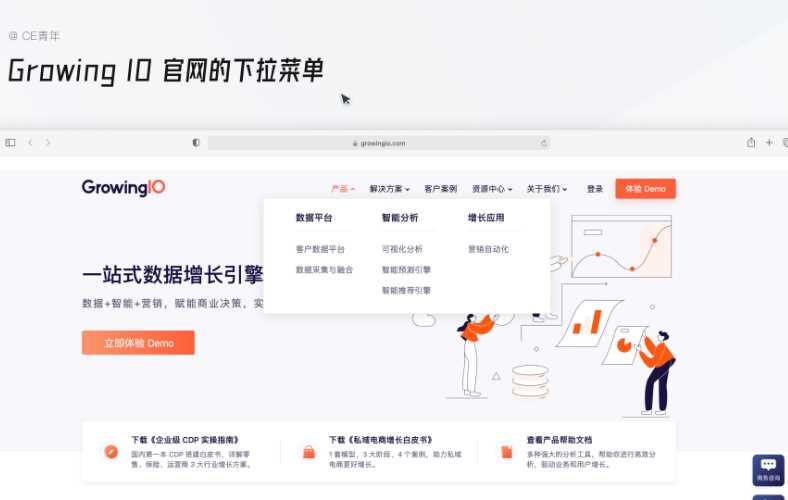
下拉菜單和選擇器的區別?
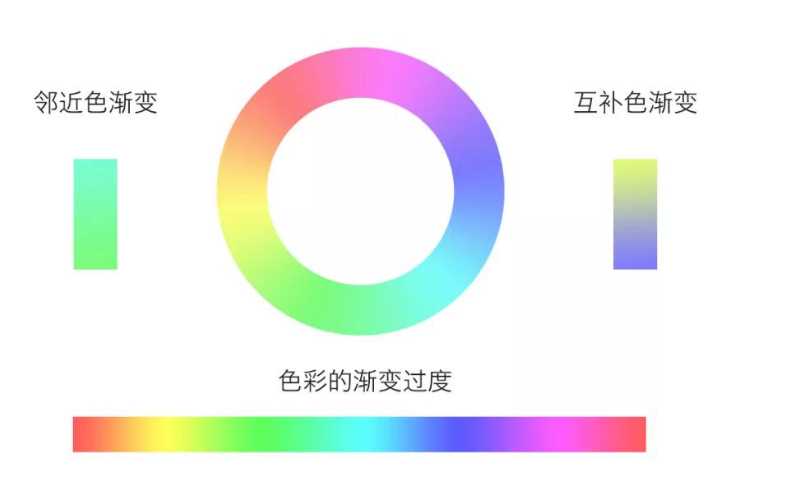
【配色技巧】漸變色的配色技法!
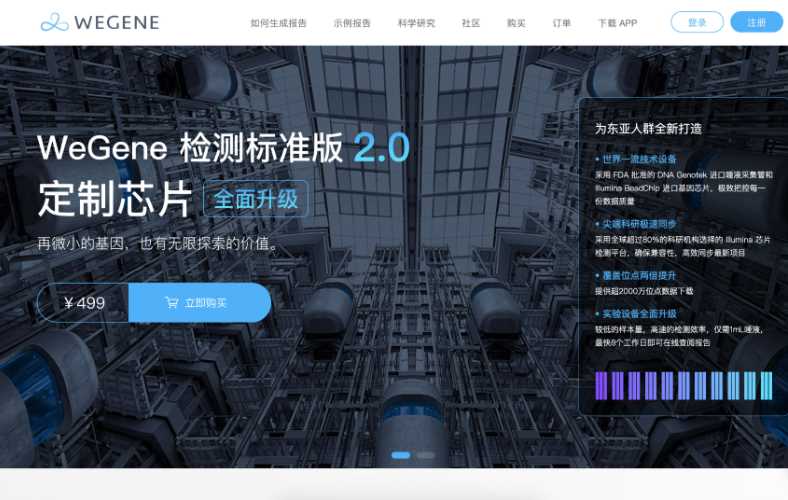
提高Banner圖點擊率的幾個小技巧
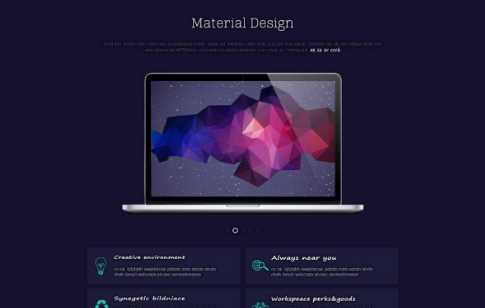
深圳有沒有便宜的UI培訓班?

基本形的群化是什么?

ue交互設計師要掌握什么技能嗎?
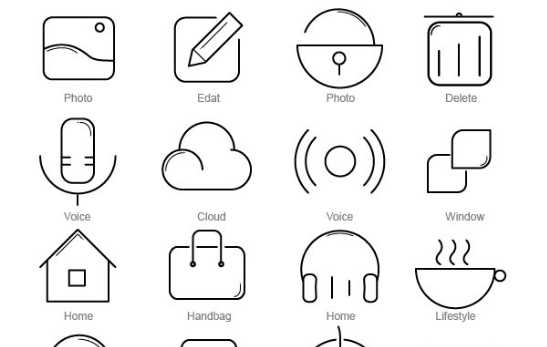
UI設計和cad兩者有什么區別?